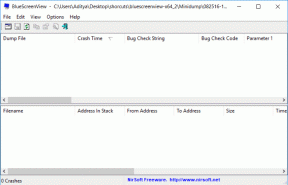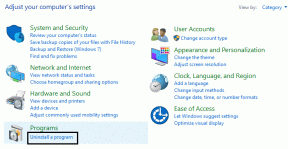Popravite, da kamera Droid Turbo 2 ne deluje – TechCult
Miscellanea / / April 06, 2023
Po vsem svetu je visok odstotek uporabnikov, ki imajo telefon Android. Številna podjetja za telefone Android so se izkazala za zanesljiva. Eno od teh podjetij je Motorola, ki se je pojavila kot priljubljena blagovna znamka za pametne telefone, zlasti v 90. letih. Medtem ko je Lenovo leta 2014 od Googla kupil blagovno znamko, so njeni pametni telefoni še vedno v lasti njegovih zvestih strank. Droid Turbo 2 je eden od znanih telefonov Motorola. Čeprav mobilni telefon podpira vrhunsko tehnologijo, se je v zadnjem času soočil z nekaterimi neizogibnimi težavami, vključno z nedelovanjem kamere Droid Turbo 2. Če imate isti telefon in se sprašujete, ali zadnja kamera na Droid Turbo 2 ne deluje, potem smo tukaj z vašimi odgovori v našem informativnem vodniku. Poleg razprave o različnih načinih, kako lahko odpravite težavo s kamero, bomo odkrili tudi razloge za to vodijo do te situacije in različne nastavitve kamere Droid Turbo 2, ki jih lahko raziskujete med uporabo Motorola napravo. Torej, začnimo brez nadaljnjega odlašanja in takoj preskočimo na nekaj preprostih popravkov.

Kazalo
- Kako popraviti, da kamera Droid Turbo 2 ne deluje
- Razlogi za nedelovanje kamere Droid Turbo 2
- Kako popraviti, da zadnja kamera na Droid Turbo 2 ne deluje
- 3. način: Počistite particijo predpomnilnika
- 4. način: odstranitev spornih aplikacij tretjih oseb
- 5. način: Popravite vzvratno kamero
- Nastavitve in funkcije kamere Droid Turbo 2
Kako popraviti, da kamera Droid Turbo 2 ne deluje
Nadaljujte z branjem tega članka, če želite podrobneje izvedeti o rešitvah za težavo z zadnjo kamero na Droid Turbo 2, ki ne deluje.
Razlogi za nedelovanje kamere Droid Turbo 2
Težave s kamero v Droid Turbo 2 se lahko pojavijo med poskusom uporabe zadnje kamere. Posledica tega je pojavno sporočilo o napaki. Zaradi te napake aplikacija ne preklopi na sprednjo kamero. Če je tako z vašo napravo, je za to lahko nekaj možnih razlogov:
- Manjše napake ali napake v napravi.
- Motnje aplikacij v ozadju s kamero.
- Aplikacije tretjih oseb lahko tudi preprečijo delovanje sprednje kamere.
- Zatrpana particija predpomnilnika naprave.
- Zlomljena zadnja kamera.
Kako popraviti, da zadnja kamera na Droid Turbo 2 ne deluje
Obstaja več načinov, ki ustrezajo zgoraj navedenim razlogom in vam lahko pomagajo rešiti težave s kamero Droid Turbo 2. Oglejmo si nekaj teh hitrih popravkov spodaj podrobno:
1. način: Znova zaženite telefon
Preprost ponovni zagon je prvi popravek, ki ga morate poskusiti odpraviti splošne težave z vašim Droid Turbo 2. Včasih lahko manjša napaka ali hrošč povzroči, da se fotoaparat samodejno izklopi. Zato morate enkrat znova zagnati napravo, da vidite, ali je težava odpravljena.
1. Drži gumb za prižig vašega Droid Turbo 2, ki se nahaja na desni strani.

2. Držite gumb, dokler a okno se pojavi.
3. Od zdaj Ugasniti na zaslonu.
4. Po nekaj sekundah obrnite napravo nazaj na in preverite, ali kamera zdaj dobro deluje.
2. način: Zaprite aplikacije v ozadju
Znano je tudi, da neuporabljene aplikacije v ozadju vaše naprave povzročajo, da kamera Droid Turbo 2 ne deluje. Zato morate zapreti vse aplikacije, ki se izvajajo v ozadju. Naš vodnik naprej Kako uničiti aplikacije za Android, ki se izvajajo v ozadju vam bo podrobno pomagal pri poskusu te metode.

Preberite tudi:Kako odstraniti kartico SIM iz Motorola Droid Turbo
3. način: Počistite particijo predpomnilnika
Vsaka naprava Android začasno shrani particijo predpomnilnika. Ta particija predpomnilnika vsebuje podatke, ki se lahko sčasoma kopičijo in upočasnijo vašo napravo. To neposredno vpliva na delovanje vaše naprave. Zato morate za rešitev te težave izbrisati particijo predpomnilnika iz telefona. Lahko se naučite vse o Kako počistiti predpomnilnik v telefonu Android (in zakaj je to pomembno) skozi naš podroben vodnik.

4. način: odstranitev spornih aplikacij tretjih oseb
V vaši napravi je več aplikacij tretjih oseb, ki uporabljajo kamero. Te aplikacije, ki uporabljajo kamero, so lahko v konfliktu z vašo kamero in povzročijo, da zadnja kamera na Droid Turbo 2 ne deluje. Zato morate te aplikacije takoj odstraniti iz naprave. Če želite popolnoma odstraniti aplikacije drugih proizvajalcev, si oglejte naš vodnik na Kako odstraniti ali izbrisati aplikacije v telefonu Android.

5. način: Popravite vzvratno kamero
Če vam zgoraj omenjene metode niso pomagale pri odpravljanju težav z zadnjo kamero, morate kamero popraviti, saj se lahko pokvari. Fotoaparat lahko fizično zamenjate ali pa ga celo popravite, da začne delovati. Če želite to narediti, se lahko obrnete Podpora Motorola in nadrejenim povejte o težavi, s katero se soočate s svojo napravo.

Preberite tudi:Odpravite pogoste težave z Moto G6, G6 Plus ali G6 Play
Nastavitve in funkcije kamere Droid Turbo 2
Obstaja nekaj nastavitev kamere, ki jih lahko poznate, če uporabljate napravo Droid Turbo 2. Oglejmo si nekaj funkcij kamere, ki jih lahko uporabljate:
1. Posnemi fotografijo
Za klik na sliko lahko uporabite kamero Droid Turbo 2. Za fotografiranje s telefonom Motorola lahko uporabite naslednje funkcije:
- Prilagodite lahko nastavitve kamere, kot sta bliskavica in velikost fotografije.
- Z iskalom gor in dol lahko povečate.
- Spremenite lokacijo izostritve z obročem za izostritev z vlečenjem.
- Spremenite osvetlitev s kontrolnikom na obroču za ostrenje, da osvetlite ali potemnite posnetek.
- Iskalo lahko povlečete v desno in se dotaknete ikone časovnika, da nastavite čas.
- Za ogled fotografij ali videoposnetkov lahko odprete galerijo svojega telefona.
2. Posnemi selfi
- Če želite posneti selfi na Droid Turbo 2, tapnite ikono kamere in preklopite na sprednjo kamero.
- Lahko se dotaknete kjer koli na iskalu in povlečete po njem.
- Na koncu tapnite ikono časovnika, da kliknete selfi.
3. Posnemite panoramsko fotografijo
- Povlecite iskalo v desno in uokvirite eno stran zaslona.
- Zaslona se lahko dotaknete kjer koli in ob pozivu začnete premikati po prizoru.
- Ko pridete do konca zaslona, tapnite ikono za zaustavitev.
4. Naj Droid Turbo 2 fotografira
Telefonu lahko tudi naročite, naj posname fotografijo, tako da izgovorite frazo za zagon.
5. Delite fotografije
Poleg fotografiranja jih lahko delite tudi z aplikacijo za fotoaparat.
- Zaslon iskala lahko povlečete v levo od kamere in se dotaknete fotografije, ki jo želite dati v skupno rabo.
- Dotaknite se ikone za skupno rabo, da pošljete fotografije prek različnih aplikacij.
Pogosto zastavljena vprašanja (FAQ)
Q1. Kako dolgo zdrži Droid Turbo 2 brez polnjenja baterije?
Ans. Droid Turbo 2 zdrži približno 48 ur brez polnjenja baterije.
Q2. Kaj naredi brisanje particije predpomnilnika?
Ans. Z brisanjem particije predpomnilnika odstranite začasne datoteke ki morda povzročajo upočasnitev vaše naprave in povzročajo težave z delovanjem. Čiščenje predpomnilnika ne vpliva na osebne datoteke in nastavitve vaše naprave Android.
Q3. Ali ponastavitev na tovarniške nastavitve odstrani ves predpomnilnik?
Ans. Ponastavitev na tovarniške nastavitve odstrani vse predpomnilnik skupaj z drugimi uporabniške podatke na mobilnem telefonu.
Q4. Kako lahko posodobim svojo napravo Droid Turbo 2?
Ans. Svojo napravo Droid Turbo 2 lahko posodobite z dostopom nastavitve, Sistemske posodobitvein nato izberite Preverite, ali je na voljo nova posodobitev sistema možnost.
V5. Ali je baterija Droid Turbo 2 zamenljiva?
Ans. Baterija Droid Turbo 2 ne zdrži večno in zamenjava je možnost ki je na voljo uporabnikom naprave.
Priporočeno:
- 7 najboljših popravkov za Spotify Nekaj je šlo narobe Napaka v sistemu Android
- 12 načinov, kako popraviti visoko porabo procesorja in pomnilnika Google Chrome v računalniku
- 3 enostavni načini za povezavo Droid Turbo z računalnikom z operacijskim sistemom Windows
- Kako vklopiti obvestilno lučko Moto E4
Upamo, da bo naš vodnik naprej Kamera Droid Turbo 2 ne deluje je bilo dovolj informativno, da vam je pomagalo pri odpravljanju težav z zadnjo kamero v telefonu in odkrivanju vzrokov zanje. Poleg tega, če se vam zdijo nastavitve kamere za Droid Turbo 2 uporabne, nam to sporočite. Prav tako pustite svoje komentarje spodaj, če imate kakršna koli vprašanja ali dvome o drugi temi.
Elon je tehnični pisec pri TechCultu. Vodnike z navodili piše že približno 6 let in je obravnaval številne teme. Rad pokriva teme, povezane z Windows, Android ter najnovejše trike in nasvete.